![]()
La recherche d’image inversée est une technologie incroyablement utile, vous permettant de localiser des photos en ligne qui correspondent exactement ou qui ressemblent d’une certaine manière aux vôtres. Il peut également être utilisé pour rechercher des produits et des lieux simplement en fournissant une image, même s’il s’agit d’une image que vous avez trouvée en ligne. Avec la bonne application, il est possible d’obtenir un résultat en direct de la caméra de votre smartphone.
La recherche d’image inversée est couramment utilisée par les photographes pour trouver des utilisations non autorisées de leur travail sur Internet, mais la technologie a également un champ d’utilisation beaucoup plus large. Dans ce guide, nous partagerons différentes manières d’effectuer une recherche d’image inversée sur n’importe quelle image à l’aide d’un iPhone.
Table des matières
Utilisation de l’appli Google
Google propose la recherche d’image inversée la plus populaire au monde et celle-ci est intégrée à sa technologie d’IA d’image Google Lens. Vous pourriez considérer cela comme une exclusivité Android, mais vous pouvez accéder facilement à Google Lens (et Google Assistant) sur votre iPhone en installant l’application Google. Pour commencer une recherche d’image inversée, ouvrez l’application Google et appuyez sur l’icône Objectif qui ressemble à un appareil photo coloré dans la barre de recherche. Si vous avez ajouté le widget Google à votre écran d’accueil, vous pouvez appuyer directement sur l’icône Objectif.
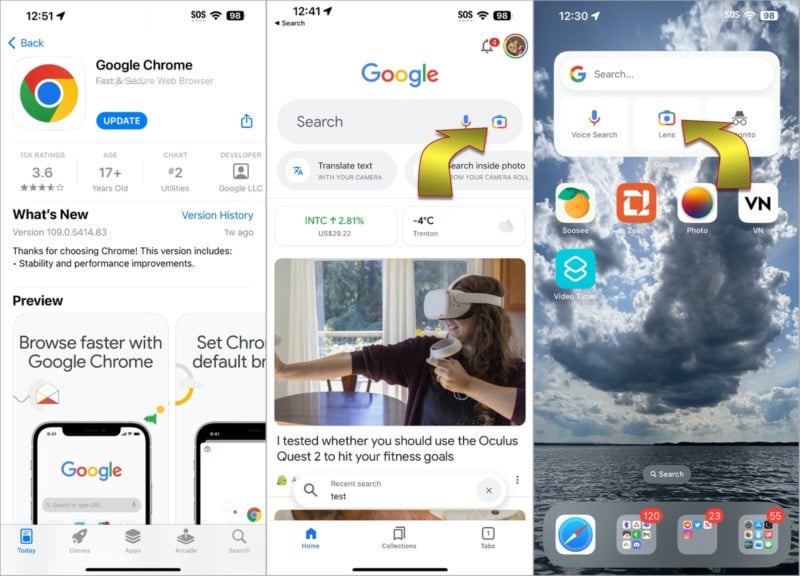
Google Lens vous permet de rechercher tout ce qui est visible dans le viseur de votre appareil photo. Si l’aperçu de la caméra n’est pas déjà ouvert, appuyez sur Cherchez avec votre appareil photo, puis centrez l’élément qui vous intéresse et appuyez sur le déclencheur. Au lieu de prendre une photo, Google Lens utilisera cette image pour une recherche d’image inversée.
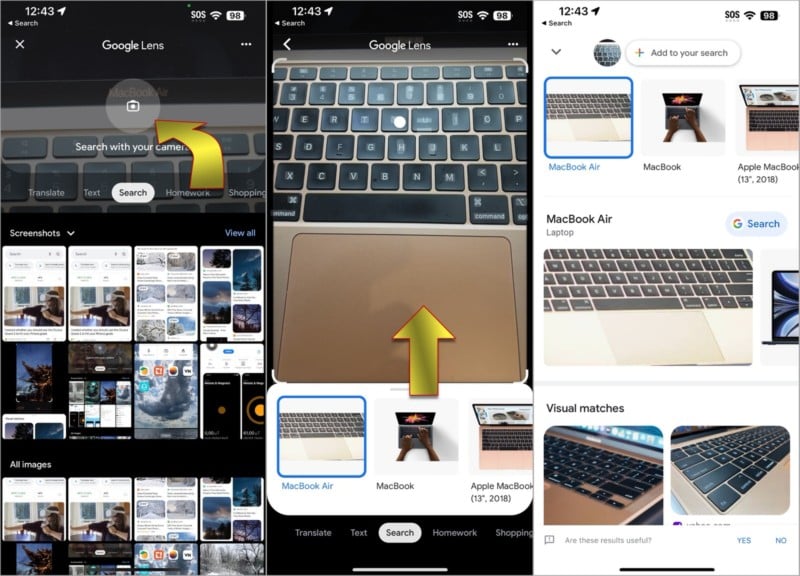
Vous pouvez également choisir n’importe quelle image de la photothèque de votre iPhone pour une recherche d’image inversée en choisissant parmi les images en bas. L’application Google affiche l’album Captures d’écran, mais vous pouvez sélectionner n’importe quel autre album, y compris l’album Récents qui comprend vos photos triées par date. Robinet Voir tout pour voir une galerie de photos en plein écran.
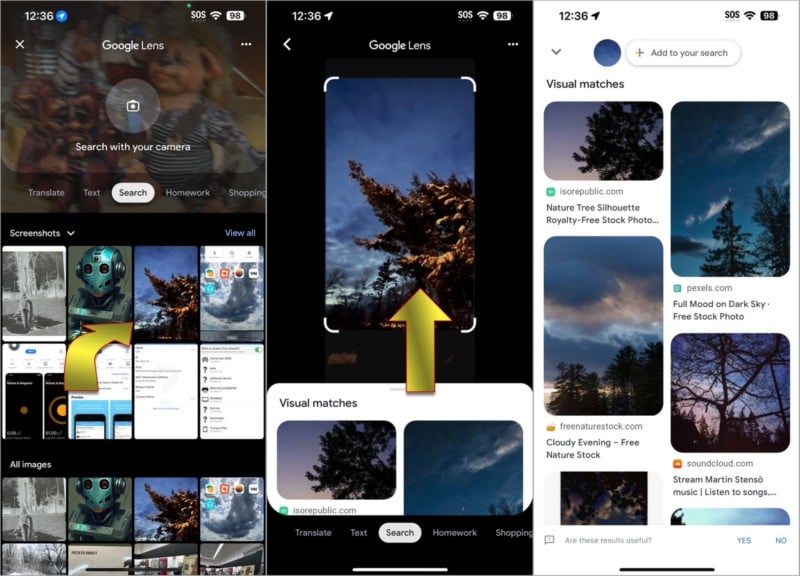
Les résultats de la recherche peuvent varier considérablement. Google Lens n’est pas parfait, mais c’est l’une des meilleures options disponibles pour trouver des images similaires. Si vous ne trouvez pas ce que vous cherchez, il est possible d’affiner les résultats en tapant quelques mots en plus de l’image que vous fournissez. Cela peut faire une grande différence si les images renvoyées par une recherche sont très variées.
Après avoir recherché une image associée, faites glisser la barre en haut des résultats vers le haut pour étirer ce panneau sur toute sa hauteur. En haut, vous verrez un bouton intitulé Ajouter à votre recherche. La sélection de cette option ouvrira une boîte de recherche qui vous permettra d’ajouter des mots-clés pour affiner les meilleures correspondances avec votre image.
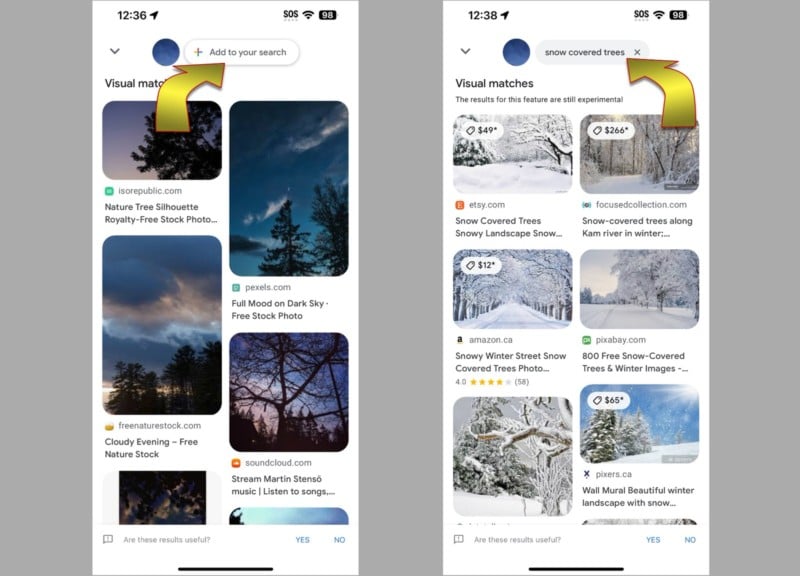
Recherche d’images associées avec Safari
Le navigateur Safari préinstallé sur votre iPhone utilise par défaut Google lors du démarrage d’une recherche sur Internet à partir de la barre d’adresse et vous pouvez facilement transformer cela en une recherche Google Image pour trouver des images associées. Vous ne pouvez cependant pas fournir vos propres images lorsque vous utilisez cette méthode. Vous pouvez cependant commencer par une recherche d’image Google régulière, puis vous pouvez affiner la recherche en appuyant sur une image proche de ce que vous voulez et en sélectionnant l’icône du viseur dans le coin inférieur gauche pour trouver des images associées.
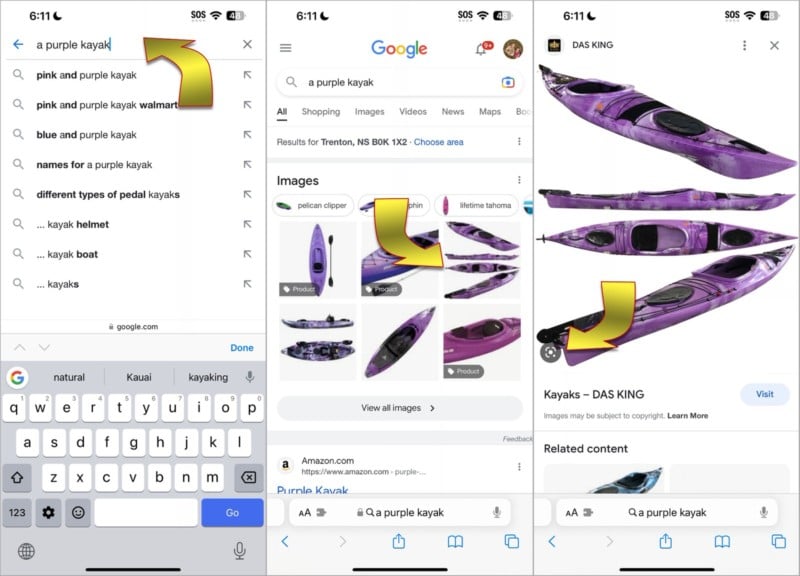
Si vous installez le navigateur Google Chrome sur votre iPhone, une véritable recherche d’image inversée est possible. Commencez par trouver l’image source dans l’application Photos, appuyez et maintenez jusqu’à ce que le menu Partager apparaisse, puis choisissez Copier.
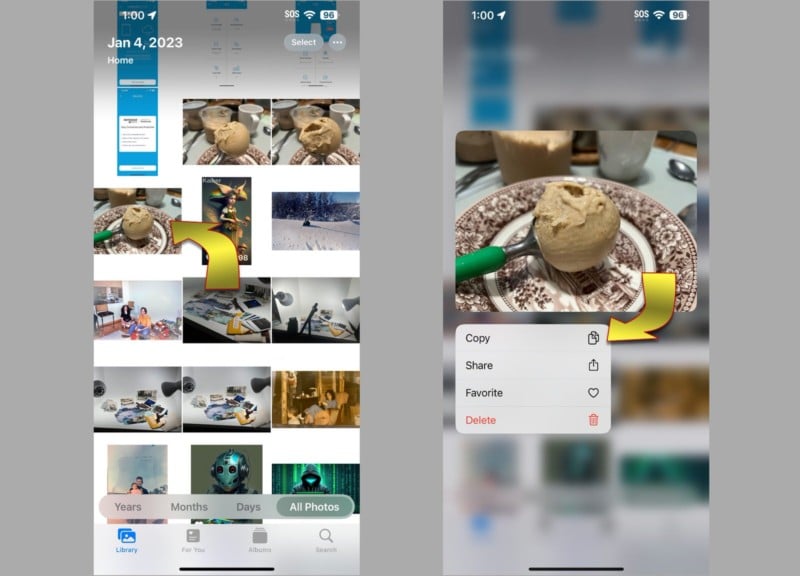
Ensuite, ouvrez Chrome et appuyez sur la barre de recherche. En haut de la liste des suggestions de recherche, sélectionnez Image que vous avez copiée. Google affichera les images associées et remplira également la barre de recherche avec ce qu’il pense que l’image de recherche concerne.
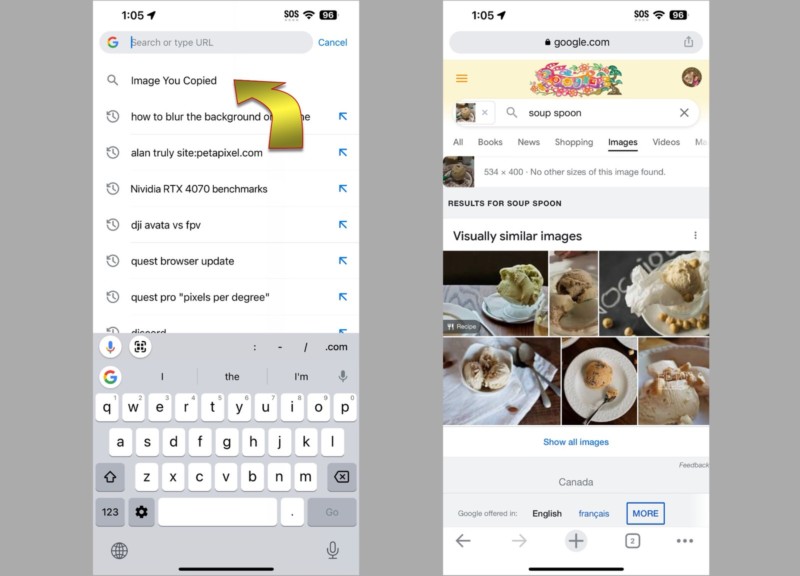
Si l’IA de Google n’identifie pas correctement l’image ou si vous souhaitez affiner les résultats, vous pouvez taper vos propres mots-clés pour voir des images qui se ressemblent et qui correspondent également aux mots-clés que vous avez fournis.
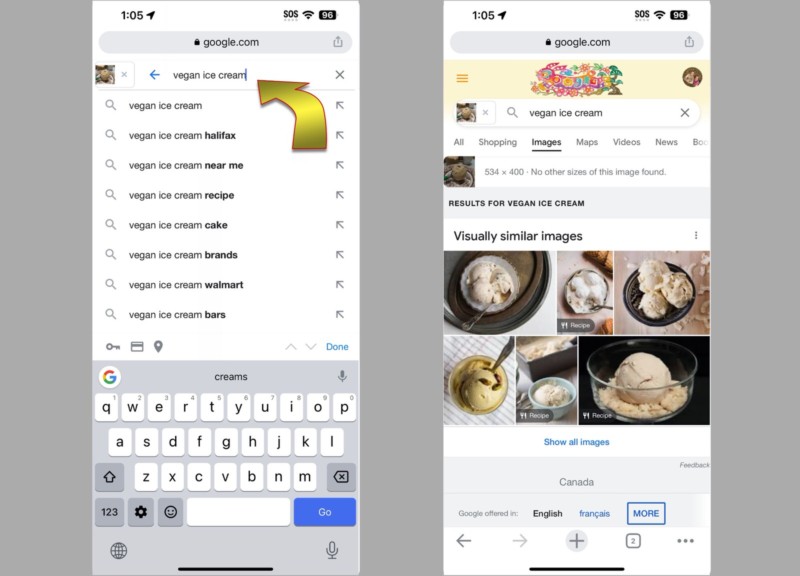
Vous pouvez également rechercher une image en ligne à l’aide de mots-clés, puis rechercher des images associées en sélectionnant l’icône du viseur qui apparaît en bas à gauche de l’image. Cela fonctionne de la même manière dans Google Chrome que dans le navigateur Safari d’Apple.
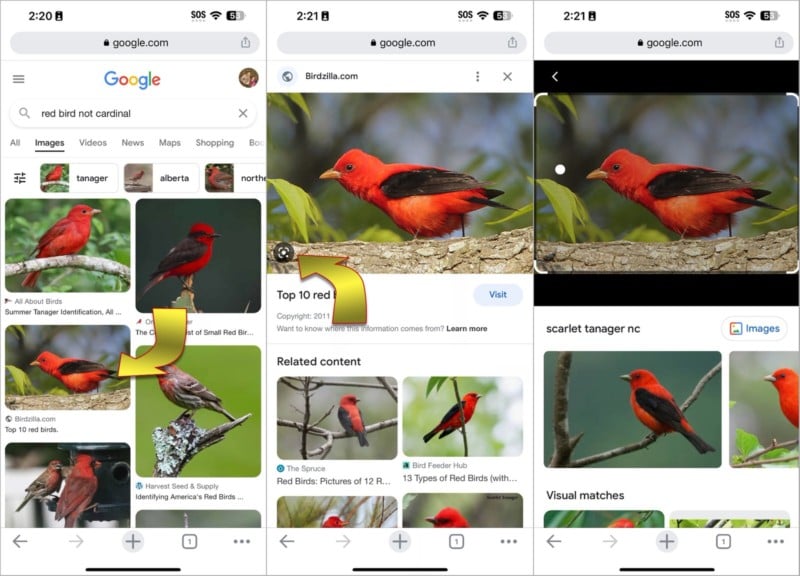
Recherche d’image inversée de Bing
Microsoft est le principal concurrent des moteurs de recherche de Google et Bing dispose d’une fonction de recherche visuelle qui fonctionne d’une manière assez similaire à la recherche d’image inversée de Google. Vous pouvez y accéder via le moteur de recherche Bing dans Safari, Chrome ou tout autre navigateur iPhone en appuyant sur l’icône du viseur qui se trouve dans la barre de recherche à droite. Un aperçu de la caméra s’ouvrira afin que vous puissiez cadrer l’objet qui vous intéresse. Appuyez sur le bouton de recherche en bas pour rechercher des images associées avec Bing.
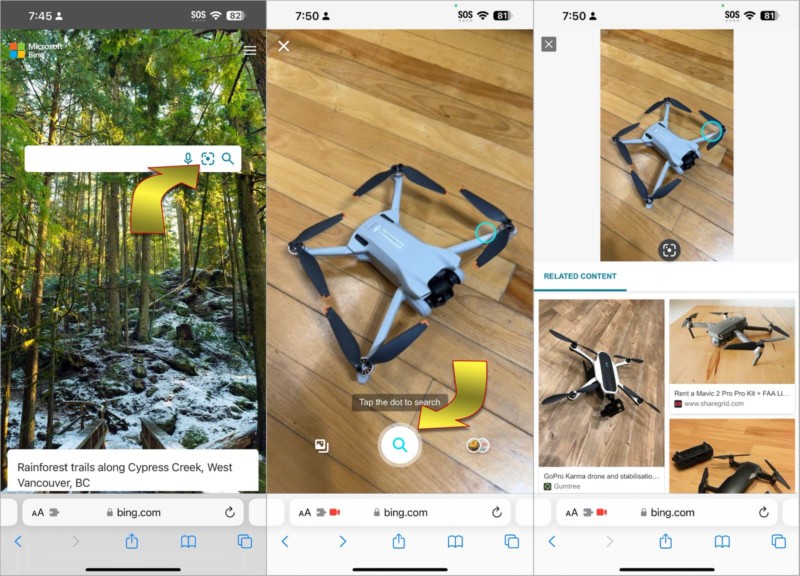
Bing vous permet également de rechercher des correspondances visuelles en ligne de photos dans votre bibliothèque iPhone. Appuyez sur l’icône de photos à gauche du bouton de recherche, puis choisissez Galerie de photos pour sélectionner une image dans votre galerie ou Choisissez Fichier pour parcourir les fichiers image. Après avoir sélectionné une image, Bing recherchera les images associées.
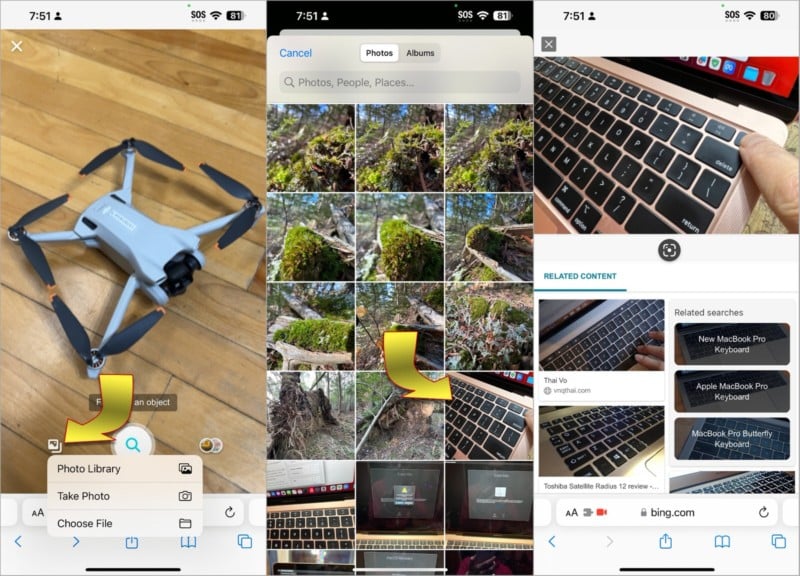
Si vous préférez utiliser Bing ou tout autre moteur de recherche au lieu de Google, la modification des paramètres par défaut de l’iPhone est simple. Ouvrez simplement l’application Paramètres, faites défiler vers le bas et sélectionnez Safari pour voir les options du navigateur. Près du haut de cet écran, appuyez sur la commande intitulée Moteur de recherchepuis sélectionnez votre source préférée.
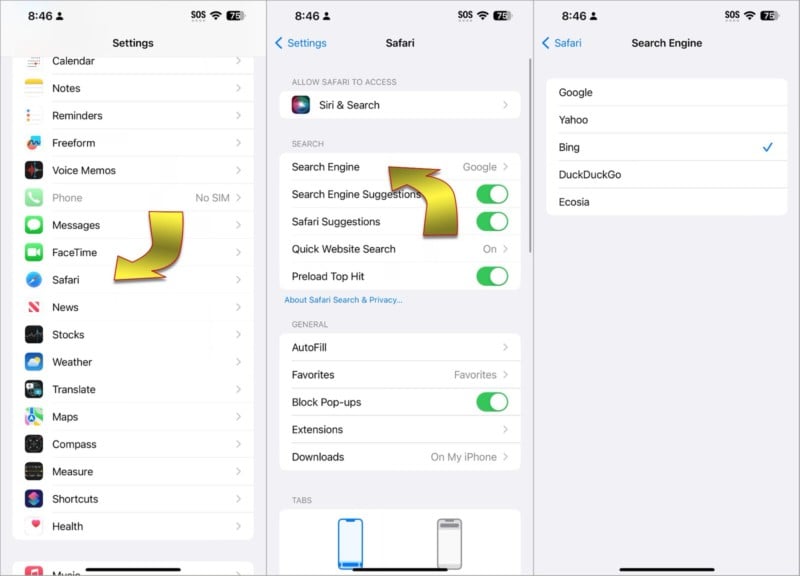
Si vous effectuez une recherche par mot-clé avec Bing, passez à l’onglet images et sélectionnez une vignette, vous verrez l’icône du viseur sous l’image. Appuyez sur le viseur pour savoir à quoi Bing pense que le sujet ressemble. Faites défiler un peu vers le bas pour voir le contenu connexe avec des images similaires.
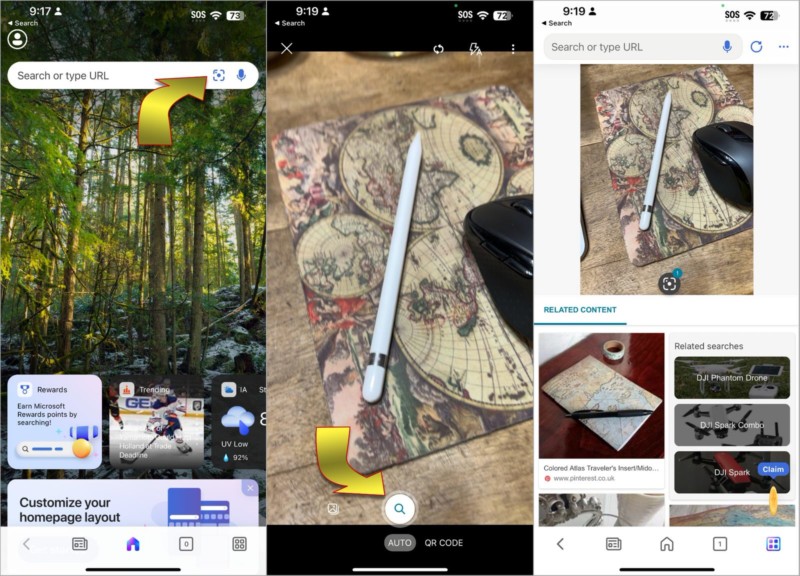
Bing correspond presque à la recherche d’image inversée de Google, mais il n’offre pas de moyen d’affiner les résultats avec des mots-clés. Bing a également une application iPhone, mais elle n’ajoute aucune fonctionnalité de recherche d’images supplémentaire.
Utilisations pour la recherche d’image inversée
Il existe de nombreuses utilisations différentes pour la recherche d’image inversée. Par exemple, vous voudrez peut-être vérifier où vos photos sont utilisées en ligne et une recherche de contenu connexe devrait placer des correspondances exactes et très proches en haut de la recherche. Si les résultats sont inattendus, il pourrait s’agir d’un cas de violation du droit d’auteur.
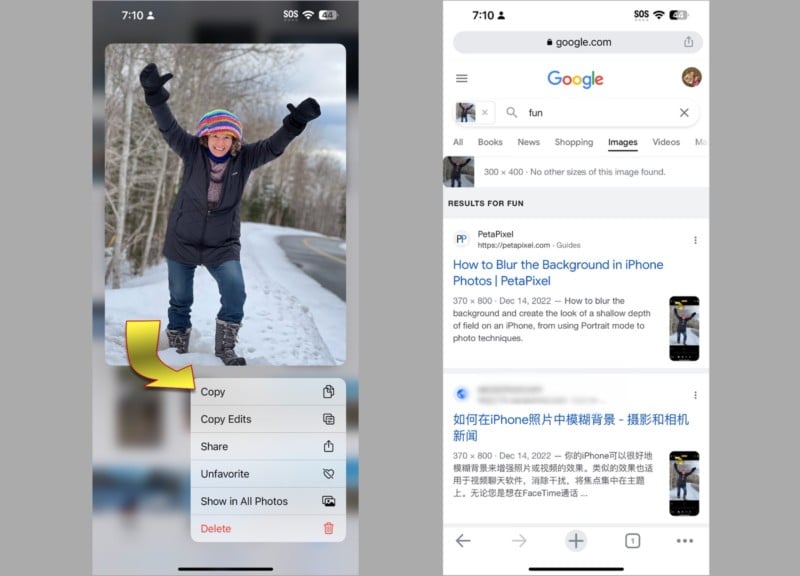
Il est également possible de trouver des motifs et des couleurs assortis pour s’inspirer ou d’acheter des décorations d’intérieur assorties telles que des motifs de papier peint ou de tissu. Supposons que vous ayez pris une photo d’un oiseau, d’une plante ou d’un insecte et que vous souhaitiez ajouter une légende, mais que vous ne parveniez pas à l’identifier. Dans ce cas, une recherche d’image inversée peut être bénéfique pour découvrir sa famille et éventuellement trouver l’espèce exacte.
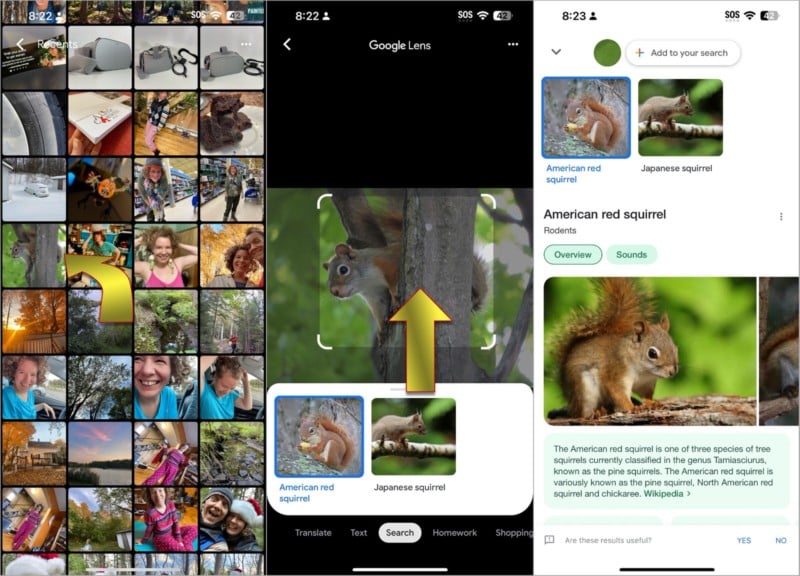
Voici quelques-unes des principales raisons d’utiliser un moteur de recherche d’images inversées :
- Suivi de l’utilisation de vos propres images: Si vous êtes un photographe ou tout autre type d’artiste visuel et que vous détenez les droits d’auteur sur les images que vous avez créées, vous pouvez utiliser un moteur de recherche d’images inversées pour suivre l’utilisation de votre image en ligne. Si vous découvrez des utilisations non autorisées, vous pouvez alors envisager de travailler pour mettre fin à l’utilisation et/ou recevoir une compensation pour l’infraction.
- Trouver la source d’une image: Un moteur de recherche d’images inversées peut vous aider à trouver d’où vient une image ou qui l’utilise. Les images sur Internet sont souvent partagées sans attribution, et les recherches d’images inversées peuvent révéler où les choses ont été publiées à l’origine.
- Vérification de l’authenticité de l’image: Cela peut aider à vérifier l’authenticité d’une image, en particulier lorsqu’il s’agit d’actualités, pour s’assurer que l’image n’est pas fausse ou manipulée. Une copie peut être comparée à la source originale d’une image pour révéler tout changement éventuel qui a été ajouté depuis la publication originale.
- Trouver des images similaires: Cela peut vous aider à trouver des images similaires à une image particulière, ce qui peut être utile pour trouver différentes perspectives ou variations du même sujet. Si vous recherchez de l’inspiration ou collectez des images pour quelque chose comme un tableau d’humeur, la recherche inversée peut vous aider à trouver rapidement des images avec le même sujet, le même style et la même esthétique.
- Identification d’objets ou de points de repère: Si vous avez une image d’un objet ou d’un point de repère et que vous souhaitez en savoir plus, un moteur de recherche d’images inversées peut vous aider à trouver des informations. Les moteurs de recherche peuvent utiliser de puissantes technologies de reconnaissance de l’IA pour identifier rapidement tout, d’un champignon que vous rencontrez à une œuvre d’art particulière.
Conclusion
L’apprentissage automatique a fait d’énormes progrès pour rendre le traitement d’image beaucoup plus utile. Bien que son utilisation pour affiner les photographies et créer ait récemment fait la une des journaux, la recherche d’images inversées pourrait être encore plus utile pour aider à identifier le contenu et à trouver des correspondances visuelles dans une bibliothèque en ligne de centaines de milliards d’images. Ce processus pourrait autrement prendre toute une vie sans l’aide de Google, Bing et d’autres fournisseurs de moteurs de recherche visuels.
->Google Actualités










